|
|
Relaciones
En la Guía para principiantes explicamos que hay tres tipos de objetos que se pueden dibujar en OpenStreetMap: puntos (nodos), líneas (vías) y polígonos (vías cerradas). Las líneas contienen numerosos puntos, y la propia línea lleva los atributos que definen lo que representa. Los polígonos son lo mismo que las líneas, excepto que la línea debe terminar donde comienza para formar una forma. De hecho, le mentimos, porque existe otro tipo de objeto en OpenStreetMap, llamado relaciones. De la misma manera que una línea se compone de otras puntos, una relación contiene un grupo de otros objetos, ya sean puntos, líneas o polígonos. Si quiere avanzar en sus habilidades de edición, es importante que entienda y sepa cómo editar correctamente las relaciones. Por ejemplo, imagine que quiere mapear un edificio que tiene patios en el centro. Tendría que dibujar un polígono alrededor del exterior del edificio, y querría otros polígonos alrededor de los patios para indicar que no forman parte del edificio. Este es un ejemplo de relación. La relación contendría varios polígonos - y los atributos del edificio se adjuntarían a la relación, no a los polígonos.
Las relaciones se utilizan para representar cualquier cosa que requiera una colección de objetos para su definición. Otros ejemplos son las rutas de autobús (una colección de líneas), los objetos largos y complejos (ríos o carreteras), o múltiples polígonos que forman parte de una ubicación (como los edificios de una universidad). Hay principalmente cuatro tipos de relaciones que encontrará en OSM: Multipolígonos, Rutas, Límites y Restricciones (como, no girar a la izquierda). En esta sección cubriremos los Multipolígonos y las Rutas. Crear Relaciones MultipolígonoVeamos cómo crear una relación multipoligonal como la que se muestra arriba.
Cuando crea un multipolígono como este, se representará en el mapa de esta manera:
Los multipolígonos se pueden utilizar para cualquier objeto complejo que requiera polígonos interiores y exteriores, como un edificio o un río con parches de tierra en su interior. Se puede encontrar información detallada sobre los multipolígonos en la Wiki de OSM. Relaciones de RutaLas relaciones también son muy útiles para representar rutas largas. Por ejemplo, una ruta de autobús o de bicicleta sigue varios segmentos de carretera. Para definir una ruta de este tipo, podemos crear una relación que contenga todos los segmentos de carretera que forman parte de la ruta. Las características adicionales, como las paradas de autobús, también pueden ser miembros de una relación de ruta.
Veamos cómo crear una relación para una ruta de autobús en JOSM:
Es importante seleccionar el tipo de ruta específica en el menú desplegable de la parte superior. En el caso de las rutas de autobús, hay dos opciones disponibles: autobús y trolebús. Lo normal es introducir también el nombre, el número de referencia, el origen y el destino.
ResumenLas relaciones pueden ser difíciles de entender y no es necesario utilizarlas a menudo, pero es necesario conocerlas. De vez en cuando puede darse cuenta de que necesita una relación para mapear algo correctamente, y puede usar este conocimiento, y encontrar más información en la Wiki de OSM, para ayudarle a mapear relaciones correctamente.
¿Fue útil este capítulo?
¡Háganos saber y ayúdenos a mejorar las guías!
|


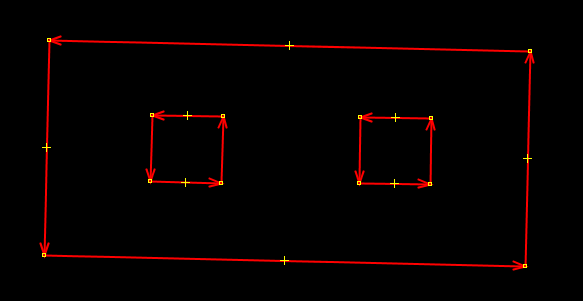
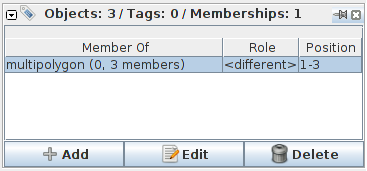
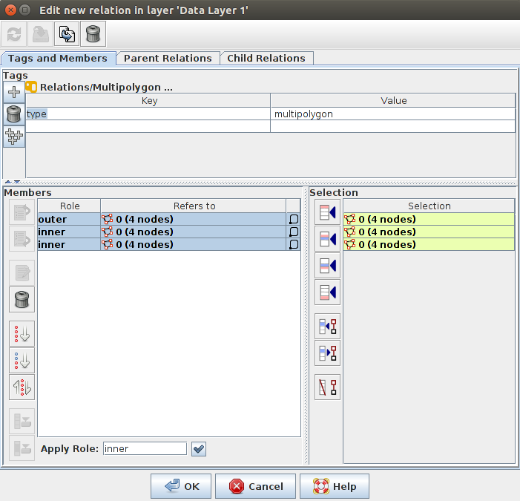

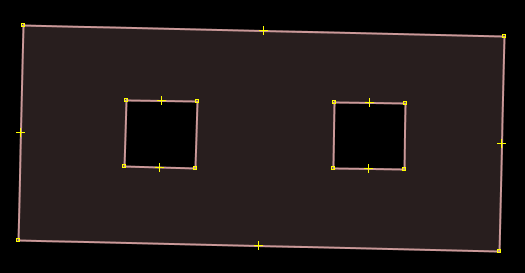
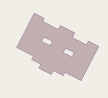
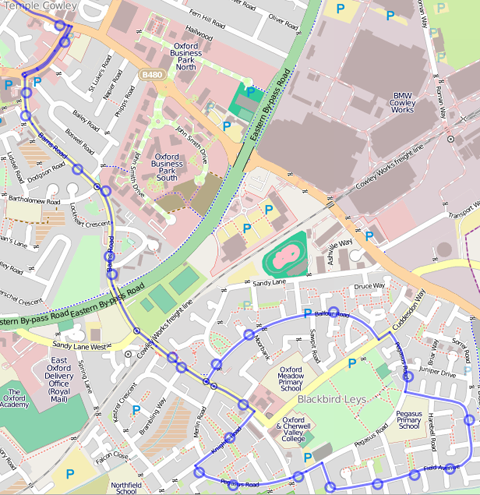
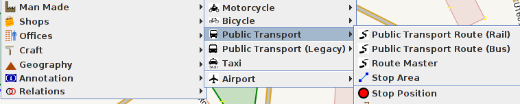
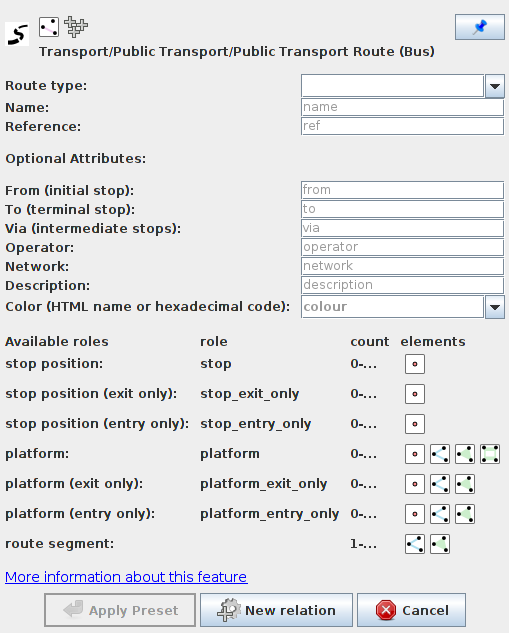
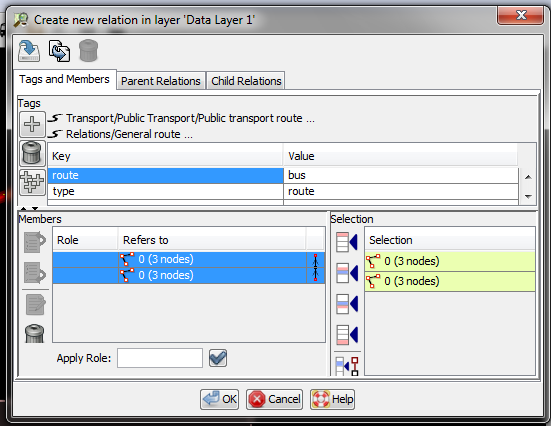
 Regresar al inicio de la página
Regresar al inicio de la página